Adobe Premiere를 사용하여 음악을 비디오로 편집하는 방법
게시 됨: 2021-10-27음악을 비디오로 편집하는 것은 재미있을 수 있습니다. 음악과 비디오를 함께 사용하면 둘 중 하나만 사용하는 것보다 훨씬 더 강력한 영향을 미칠 수 있기 때문입니다. 그러나 음악을 편집하거나 비디오 클립에 정렬하는 방법을 모른다면 재미보다 실망스러울 수 있습니다.
음악을 비디오로 훨씬 쉽게 편집하는 데 사용할 수 있는 몇 가지 기술이 있습니다. 물론 이러한 팁을 활용하는 방법은 사용하는 편집 프로그램에 따라 달라질 수 있지만 일반적인 아이디어를 적용해야 합니다.

비트에 편집
음악을 비디오로 편집하는 효율적인 방법 중 하나는 비트에 맞춰 비디오 컷을 편집하는 것입니다. 또는 특정 클립을 정렬합니다. 사용 중인 비디오 편집 프로그램에 관계없이 이 작업을 수행하는 것은 매우 쉽습니다. 방법은 다음과 같습니다.
- 비디오의 타임라인으로 이동하여 오디오 트랙을 찾으십시오.
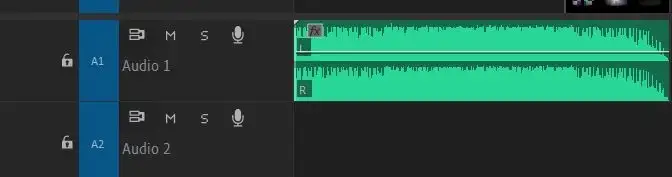
- 오디오의 파형을 보고 프로그램에서 확대할 수 있는지 확인하십시오.
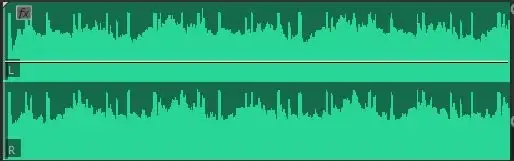
- 오디오에서 피크를 찾습니다. 비트가 있는 곳입니다.
- 이 피크에 맞춰 비디오 클립을 편집하면 음악이 피크와 일치한다는 것을 알게 될 것입니다.
Adobe Premiere에서 편집하는 경우 이 방법을 수행하는 더 좋은 방법이 있습니다.
- 타임라인에 오디오를 추가하세요.
- 오디오를 재생하고 마커를 추가하려는 지점에서 M 키를 누릅니다. 이것은 영상이 비트에 맞춰지는 지점이 될 것입니다.
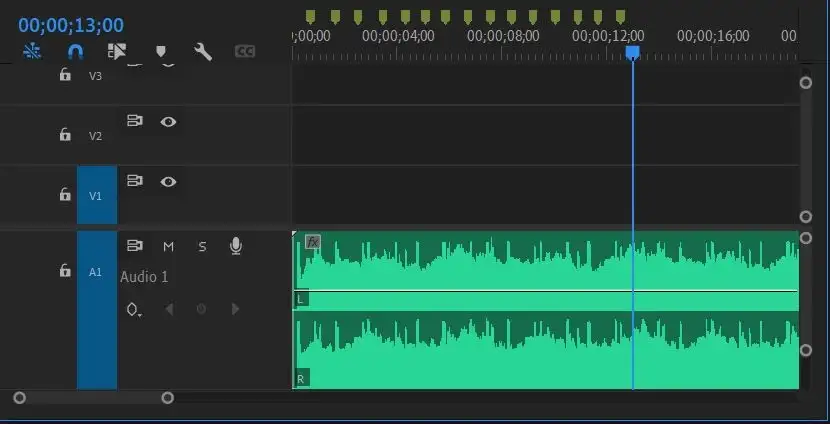
- 프로젝트 패널에서 모든 푸티지를 선택한 다음 마우스 오른쪽 버튼을 클릭하고 패널의 오른쪽 하단 모서리에 있는 시퀀스로 자동화를 클릭합니다.
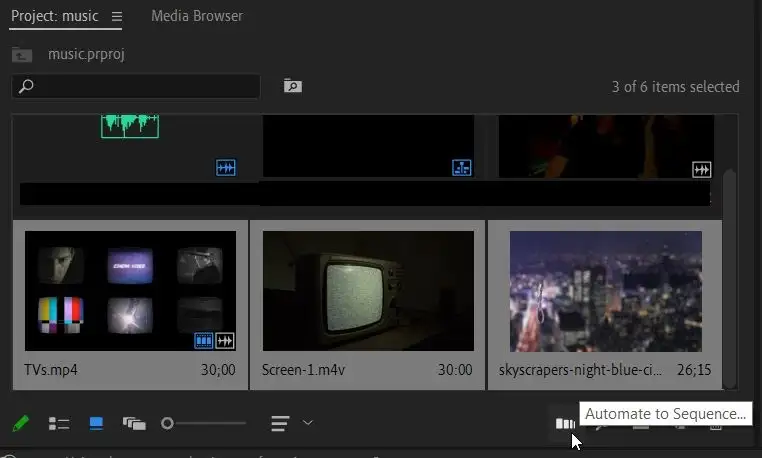
- 순서 설정을 선택 순서 로, 배치 를 번호 없는 마커 에서 로 설정한 다음 확인 을 선택합니다. 클립에 오디오가 첨부되어 있는 경우 방법 을 편집 덮어쓰기 로 설정하고 오디오 무시 를 선택하십시오.
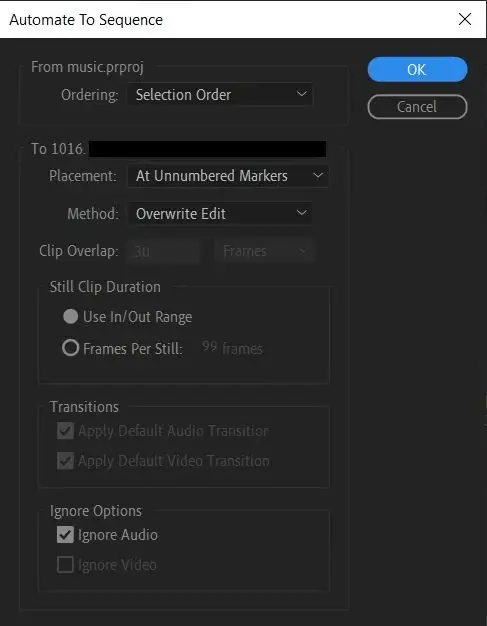
- 그러면 소프트웨어가 설정한 마커에 따라 영상을 자릅니다.
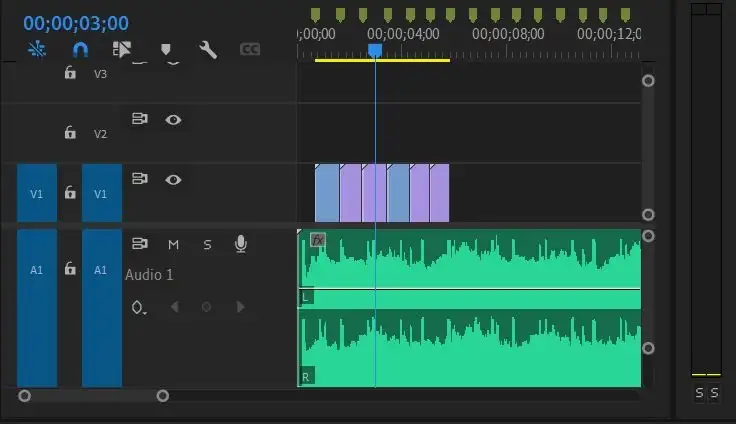
클립 속도 변경
특히 클립이 필요 이상으로 길거나 짧은 경우 매력적인 효과를 추가할 수 있는 또 다른 방법은 속도를 변경하는 것입니다. 이렇게 하면 비디오에서 원하는 클립의 일부를 더 쉽게 얻을 수 있고 음악을 더 쉽게 편집할 수 있습니다.
어떤 영상 편집 프로그램을 사용하느냐에 따라 과정이 조금 다를 수 있지만 어도비 프리미어에서 하는 방법은 다음과 같습니다.
- 속도를 변경하려는 클립을 마우스 오른쪽 버튼으로 클릭합니다.
- 속도/시간 을 선택합니다.
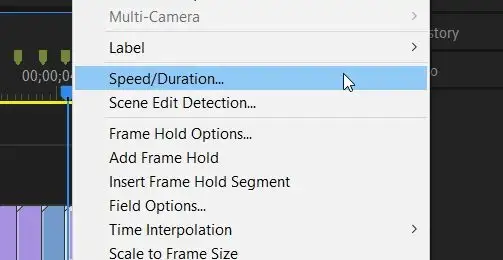
- 나타나는 창에서 속도 값의 백분율을 변경하면 클립 실행 속도가 결정됩니다.
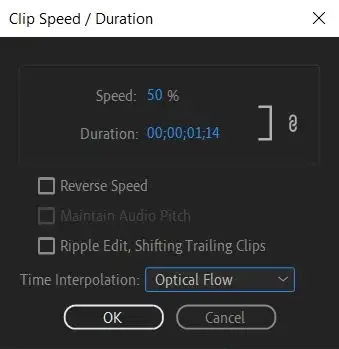
또한 시간 재매핑 기능을 사용하여 클립의 속도를 변경하고 클립에서 속도를 높이거나 낮추려는 지점을 더 많이 제어할 수 있습니다.

- 타임라인에서 속도를 변경하려는 클립을 선택합니다.
- 효과 컨트롤 패널로 이동하여 시간 다시 매핑 드롭다운을 찾습니다.
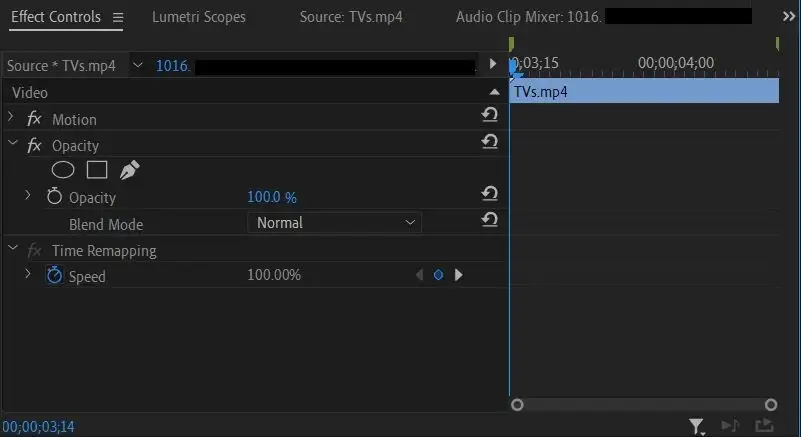
- 이 드롭다운 아래에는 속도 값이 있습니다. 키프레임을 설정하고 속도를 변경하려는 모든 위치에서 이 값을 변경할 수 있습니다.
이 방법을 사용하면 클립의 특정 부분에서만 속도 변경을 설정하거나 동일한 클립 내에서 푸티지의 속도를 높이거나 낮출 수 있습니다. 키프레임 작업에 시간을 할애하려는 경우 훨씬 더 창의적으로 제어할 수 있습니다.
전환 사용
때때로, 한 클립에서 다음 클립으로의 단순한 점프는 음악의 느낌과 일치하지 않을 수 있습니다. 음악이 더 빠르게 진행되는 지점에 있을 때 작동할 수 있지만 음악이 느려지는 경우 일치하도록 더 느린 전환을 원할 수 있습니다.
편집 프로그램 내에서 전환 비디오 효과를 사용하여 이를 달성할 수 있습니다. 대부분의 경우에 사용하기에 좋은 것은 페이드 인 또는 페이드 아웃입니다.
- 페이드 인 또는 페이드 아웃할 클립을 선택합니다.
- 효과 패널에서 비디오 전환 > 디졸브 로 이동합니다.
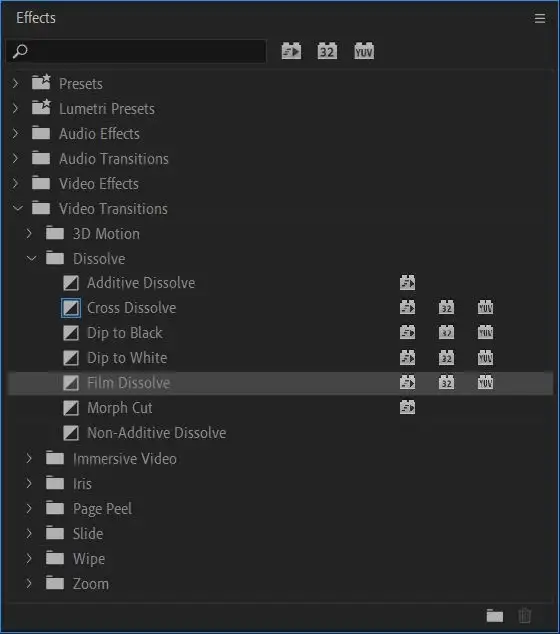
- 선택할 수 있는 여러 디졸브 효과가 있지만 대부분의 용도에 적합한 필름 디졸브 가 좋습니다. 사용할 것을 결정했으면 클릭하여 타임라인의 클립으로 끌어다 놓습니다. 클립의 시작 또는 끝에 배치할 수 있습니다.
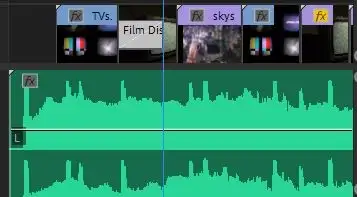
- 비디오를 재생하여 전환이 어떻게 보이는지 확인하십시오. 원하는 경우 전환을 선택하고 효과 컨트롤 패널로 이동하여 전환을 더 길거나 짧게 만들 수 있습니다. 컨트롤 옆의 타임라인에서 전환 효과를 선택하고 바깥쪽으로 또는 안으로 끌어 각각 더 길거나 짧게 만들 수 있어야 합니다.
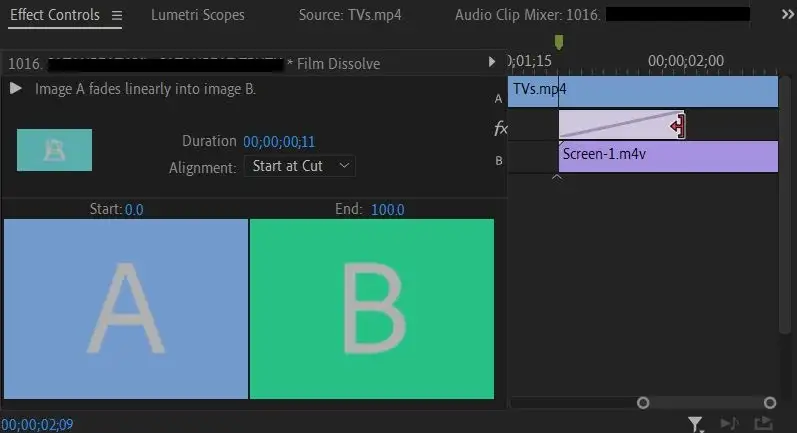
다른 전환 효과를 실험하여 프로젝트에서 더 잘 작동하는지 확인합니다. 예를 들어 교차 디졸브 효과를 사용하여 한 클립에서 페이드 아웃하고 다음 클립으로 페이드 아웃할 수 있습니다.
립싱크 편집
음악을 비디오로 편집할 때 가장 실망스러운 부분 중 하나는 립싱크 부분이 있을 때입니다. 오디오의 가사가 그 사람의 입술과 일치하는지 확인하려면 많은 시행착오가 필요하지만 프로세스를 훨씬 쉽게 만들 수 있는 몇 가지 방법이 있습니다.
- 주제가 노래를 부르는 타임라인으로 클립을 드래그합니다.
- 오디오 타임라인의 측면에 있는 핸들바를 사용하여 안쪽으로 드래그하여 클립의 오디오를 더 크게 만들어 파형을 볼 수 있습니다.
- 음악 오디오를 타임라인으로 드래그하여 클립의 오디오 바로 아래에 있는 오디오 트랙에 배치합니다.
- 두 오디오 트랙의 파형을 보고 정렬될 때까지 음악 오디오를 이동하여 피크와 딥을 일치시키십시오.
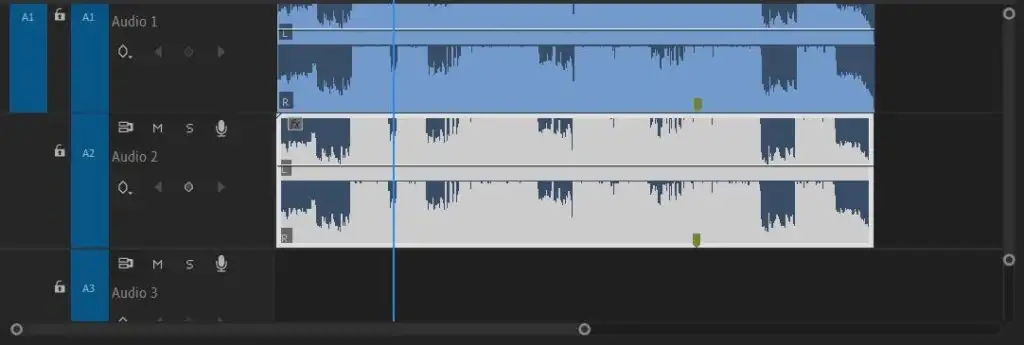
- 타임라인 패널의 왼쪽에 있는 M 아이콘을 클릭하여 원본 클립에서 오디오 트랙을 음소거합니다. 그런 다음 클립을 재생하여 피사체의 입술 움직임이 음악 오디오와 일치하는지 확인합니다.
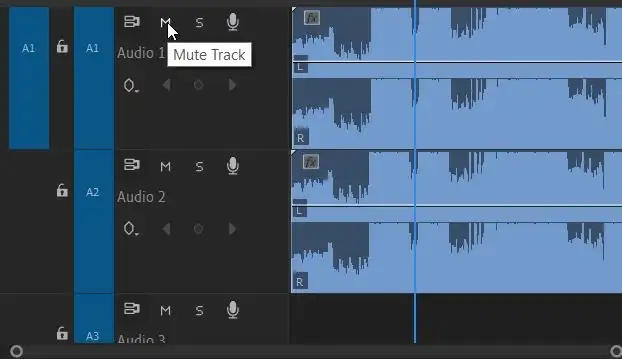
- 잘 일치한다고 생각되면 클립을 마우스 오른쪽 버튼으로 클릭하고 잘라내기를 선택하여 클립에서 오디오를 삭제할 수 있습니다.
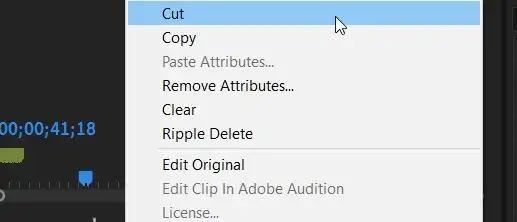
음악을 비디오로 편집
뮤직 비디오 편집은 특히 이러한 기술을 처음 접하는 경우 많은 작업이 될 수 있습니다. 그러나 위의 이러한 팁은 훌륭한 비디오를 만드는 데 많은 도움이 될 것입니다.
아래 댓글에서 동영상에 음악을 편집하는 다른 방법을 알려주세요!
